키보드로 자음을 연속으로 타이핑했을 때 자음이 분리되서 입력되는 것이 아닌 쌍자음으로 입력되는 경우가 있는데요.
쌍자음 오류는 윈도우10의 이중 자음 입력 옵션이 활성화 되어 있거나 현재 입력기가 한컴 입력기로 되어 있는 경우로 엄밀히 따지면 오류는 아니고 설정이 사용자와 맞지 않는 것입니다.
목차
윈도우10 이중 자음 입력 비활성화하기
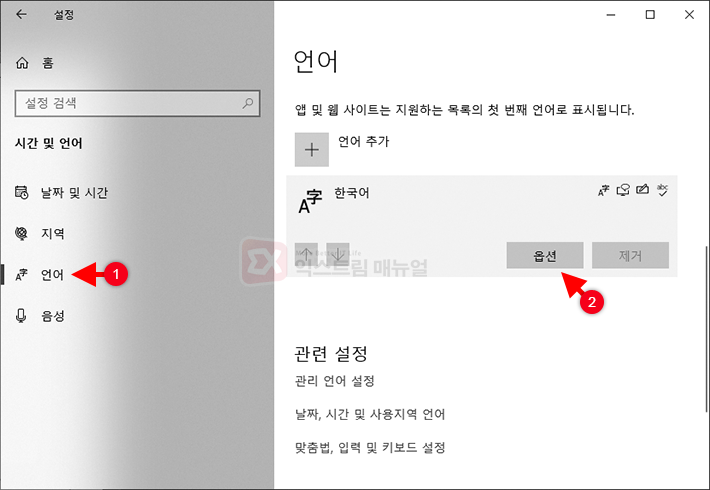
Windows 설정 > 시간 및 언어로 이동한 다음 왼쪽 메뉴의 언어를 선택합니다.
언어 화면에서 Windows 표시 언어로 설정되어 있는 한국어를 클릭 후 옵션 버튼을 클릭합니다.
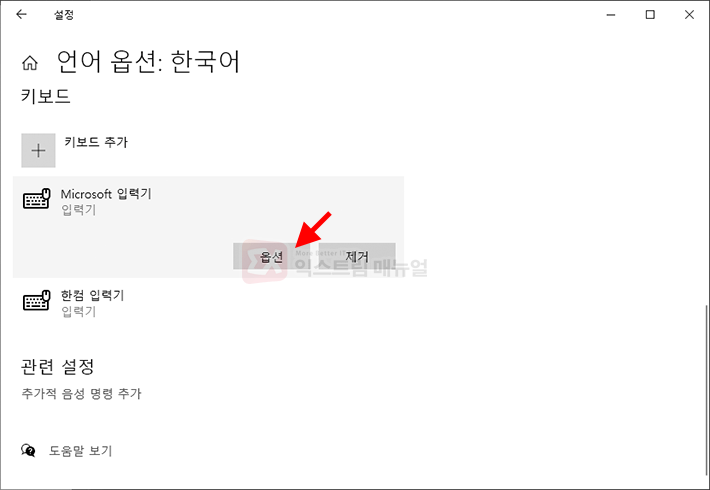
언어 옵션에서 Microsoft 입력기를 클릭한 후 옵션 버튼을 클릭합니다.
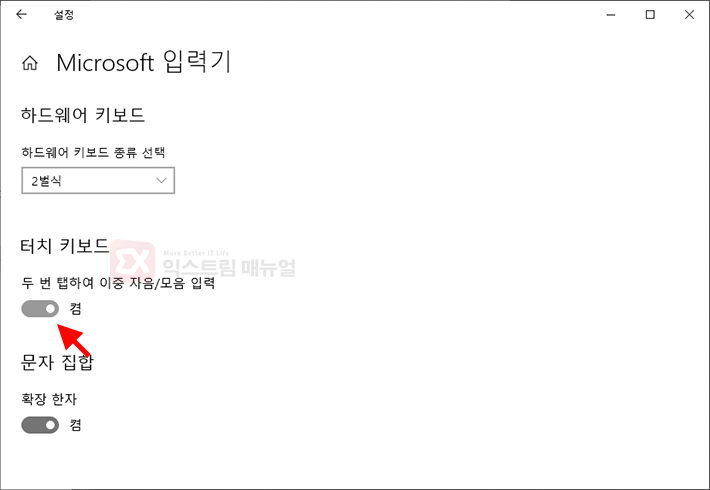
터치 키보드 옵션을 비활성화 합니다.
터치 키보드 옵션이 활성화되어 있으면 같은 음을 키보드로 두 번 입력했을 때 반복해서 입력되는 기능으로 자음이 쌍자음으로 붙어 입력되는 것인데, 이 옵션을 비활성화하면 정상적으로 자음이 떨어져 입력됩니다.
터치 키보드 옵션은 최신 윈도우10 빌드에는 사라진 기능으로 만일 터치 키보드 옵션이 없는데 쌍자음 오류가 생긴다면 다음 방법을 확인합니다.
한컴 입력기를 Microsoft 입력기로 변경하기
한컴오피스 한글을 설치했을 때 자동으로 설치되는 한컴 입력기는 자음을 연달아 입력하면 쌍자음으로 입력되는 기능이 있습니다.
한컴 입력기는 한글 프로그램을 사용할 때 입력 확장 기능을 하지만 사용자가 활용하지 않는 경우 한컴 입력기를 삭제해도 문제가 없습니다.
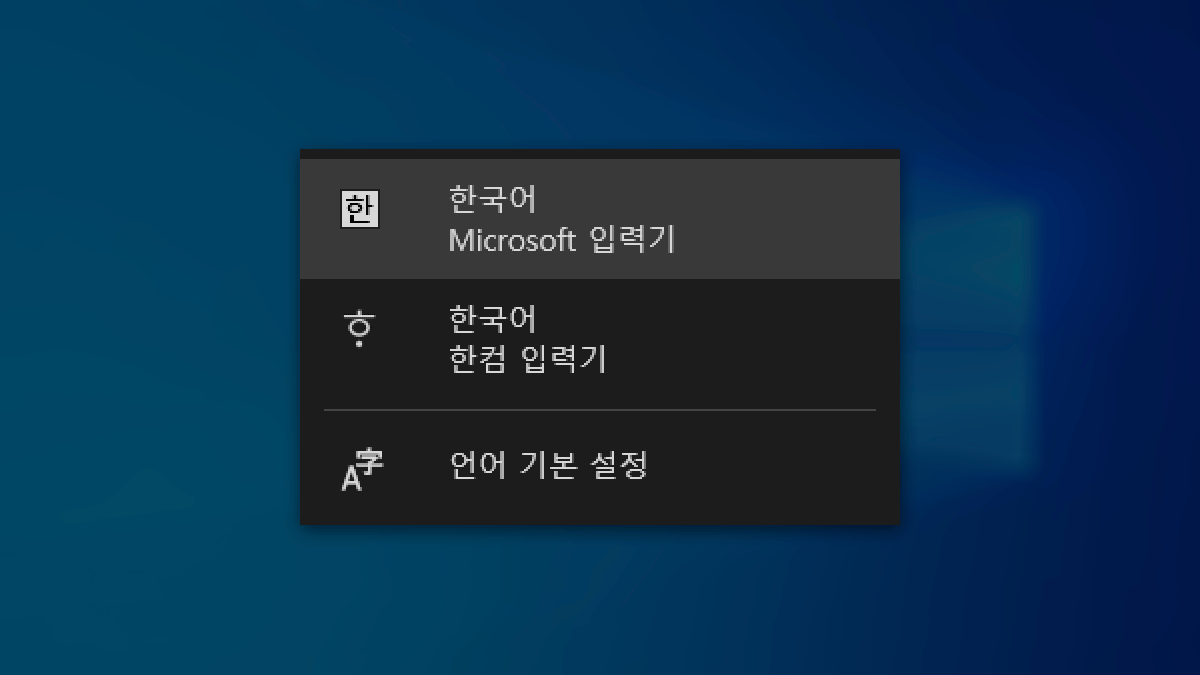
한컴 입력기를 삭제하고 싶다면 위 글을 참고하면 되며 만일 한컴 입력기를 삭제하지 않고 쌍자음 오류를 해결하고 싶다면 다음과 같이 설정합니다.
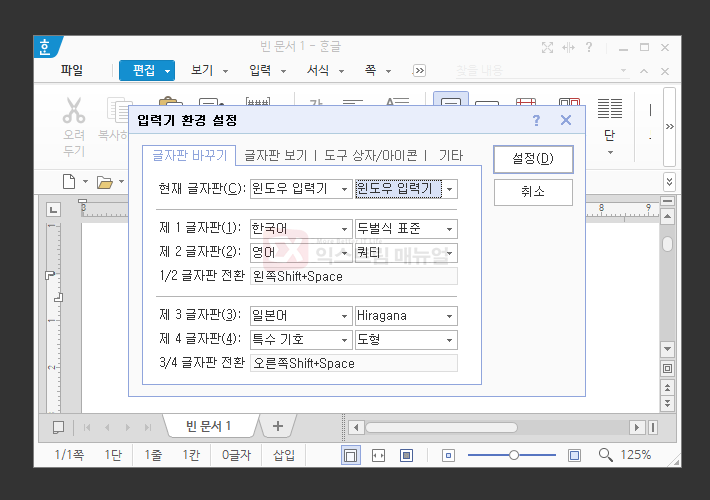
한글 프로그램을 실행한 다음 Alt+F2를 눌러 입력기 환경 설정을 실행합니다.
입력기 환경 설정에서 현재 글자판을 한글에서 윈도우 입력기로 변경하면 키보드로 연속해서 자음을 눌렀을 때 쌍자음 대신 자음이 분리되서 입력됩니다.




3개 댓글. Leave new
감사합니다 덕분에 암이 나았습니다…
감사합니다,, 복 받으세요
감사합니다. 다른 정보 다 안되더니 한글 켜서 덕분에 해결했습니다. 정말 친절한 설명이예요!